
Cara Mengecilkan Ukuran File PDF dalam 6 Metode [ Windows & Mac & Mobile]

Apakah Anda bertanya-tanya bagaimana cara mengecilkan ukuran file PDF? Untuk memperkecil ukuran file PDF, Anda dapat menggunakan alat atau pengaturan pengoptimalan PDF dalam perangkat lunak pengedit PDF untuk mengompresi gambar, mengelompokkan font, menghapus elemen yang tidak diperlukan, dan menurunkan resolusi gambar dengan tetap mempertahankan kualitas yang dapat diterima. Ada metode dan alat yang efektif dalam posting ini untuk referensi Anda. Ikuti panduan ini untuk mengecilkan file PDF Anda tanpa kerumitan.
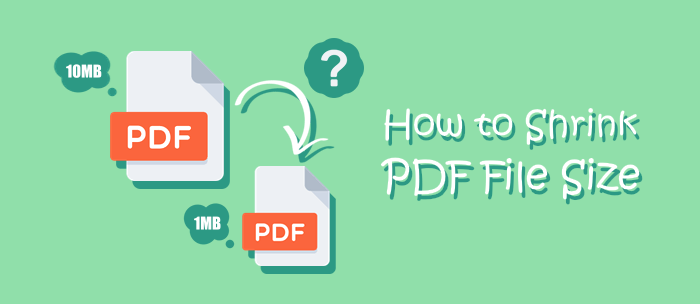
Sebelum mencari cara mengecilkan ukuran file PDF, ada baiknya Anda mengetahui apa saja penyebab file PDF menjadi begitu besar. Ukuran file PDF bisa bertambah pesat karena beberapa faktor. Berikut adalah beberapa alasan umum peningkatan ukuran file PDF:
Untuk mencapainya, Anda perlu menggunakan alat khusus yang menyediakan analisis mendetail terhadap file PDF. Adobe Acrobat Pro, misalnya, menawarkan fungsionalitas seperti itu. Inilah cara Anda melakukannya:
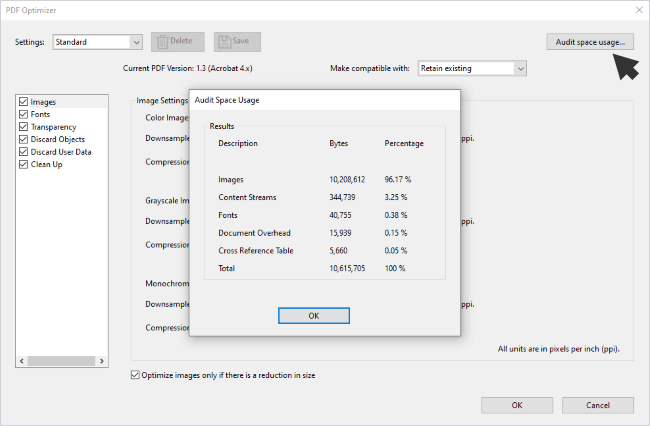
Di bagian ini, Anda akan mempelajari cara memperkecil ukuran file PDF di berbagai perangkat - termasuk Windows , Mac , dan bahkan ponsel. Baca terus.
Kompresor PDF untuk Windows adalah perangkat lunak kompresi PDF yang ringkas dan dirancang dengan cermat yang memberdayakan pengguna untuk mengontrol detail kompresi (seperti DPI) untuk kompresi lebih lanjut sambil menjaga kualitas PDF Anda. Ini unggul dalam mengecilkan ukuran file PDF besar (≥30MB) ke kisaran yang lebih kecil (biasanya antara 1~3MB), sehingga menghasilkan rasio kompresi 10%.
01 Download, install, dan buka aplikasi PDF Compressor . Kemudian langsung seret & lepas PDF Anda ke jendela aplikasi (atau cukup tekan opsi "Tambah"/"Tambah Folder" untuk memasukkan file Anda ke dalam aplikasi).

02 Atur detail kompresi dan tekan opsi "Mulai" untuk memulai kompresi. Ketika kompresi selesai, alat akan membuka folder keluaran secara otomatis.

Pratinjau adalah aplikasi bawaan pada komputer Mac yang menawarkan berbagai kemampuan di luar tampilan file dasar, menjadikannya alat yang berharga untuk berbagai tugas - termasuk mengurangi ukuran file PDF .
Untuk memperkecil ukuran file PDF menggunakan Pratinjau di Mac , ikuti langkah-langkah berikut:
Langkah 1. Temukan file PDF yang ingin Anda perkecil ukurannya dan buka dengan Pratinjau.

Langkah 2. Klik "File" di bilah menu atas dan pilih "Ekspor" dari menu drop-down.
Langkah 3. Pilih lokasi untuk menyimpan PDF terkompresi. Di samping menu tarik-turun "Format", pilih "PDF". Di bawah opsi "Filter Kuarsa", pilih "Kurangi Ukuran File".

Langkah 4. Klik tombol "Simpan" untuk menyimpan PDF terkompresi dengan ukuran file lebih kecil.
Catatan: Pratinjau akan mengoptimalkan file PDF dengan filter "Kurangi Ukuran File", yang sering kali menghasilkan pengurangan ukuran file secara signifikan. Kualitas gambar mungkin sedikit terpengaruh, jadi tinjau PDF terkompresi untuk memastikannya memenuhi standar kualitas Anda.
Memperkecil ukuran file PDF menggunakan Adobe Acrobat adalah proses berharga untuk mengoptimalkan penyimpanan dan berbagi dokumen. Adobe Acrobat, alat manajemen PDF yang banyak digunakan, menyediakan metode langsung dan efektif untuk mengurangi ukuran file PDF.
Untuk memperkecil ukuran file PDF menggunakan Adobe Acrobat, ikuti langkah-langkah berikut:
Langkah 1. Luncurkan Adobe Acrobat Pro dan buka file PDF yang ingin Anda perkecil ukurannya.

Langkah 2. Klik "File" > "Simpan Sebagai Lainnya" > "PDF yang Dioptimalkan".

Langkah 3. Di kotak dialog "Optimalkan PDF", Anda akan menemukan berbagai opsi untuk menyesuaikan pengaturan kompresi. Pilih preset atau sesuaikan pengaturan secara manual berdasarkan kebutuhan Anda. Anda dapat menyesuaikan kualitas gambar, resolusi, dan opsi penyematan font.

Langkah 4. Setelah mengkonfigurasi pengaturan, klik "OK" untuk memulai proses optimasi. Adobe Acrobat akan mengompresi PDF sesuai dengan pengaturan yang Anda pilih.
Langkah 5. Pilih lokasi untuk menyimpan PDF yang dioptimalkan dan klik "Simpan" untuk menyimpan file PDF terkompresi. Kemudian tinjau PDF terkompresi untuk memastikannya memenuhi standar kualitas Anda.

Untuk memperkecil ukuran file PDF menggunakan Adobe Acrobat di ponsel Anda, ikuti langkah-langkah berikut:
Langkah 1. Unduh Adobe Acrobat Reader dari Google Play Store di ponsel Anda dan buka PDF untuk memperkecil ukuran file di aplikasi.
Langkah 2. Ketuk ikon 3 titik di sisi kanan menu dan pilih opsi "Kompres PDF".

Langkah 3. Pilih tingkat kompresi yang Anda inginkan dan ketuk tombol "Kompres".

Anda juga dapat menggunakan kompresor online untuk memperkecil ukuran file PDF. Kami memperkenalkan 3 alat di bagian ini. Teruslah membaca.
Situs web tools.pdf24.org menyediakan berbagai utilitas PDF online dan tidak memiliki batasan ukuran/jumlah file. Antarmukanya yang ramah pengguna dan intuitif memungkinkan pengurangan ukuran file PDF dengan mudah. Berikut adalah langkah-langkah untuk mencapai hal ini:
Langkah 1. Kunjungi tools.pdf24.org dan temukan alat kompresor PDF. Tarik & lepas file Anda langsung ke jendela atau klik tombol "Pilih file" untuk mengunggah PDF Anda.

Langkah 2. Sesuaikan preferensi kompresi Anda dan klik tombol "Kompres". Setelah itu, klik opsi "Unduh" untuk mengunduh PDF terkompresi.

www.ilovepdf.com berdiri sebagai salah satu kompresor PDF online paling populer. Platform ini berfungsi sebagai pusat komprehensif untuk berbagai fungsi PDF online, memungkinkan Anda mengatur, menyempurnakan, dan mengubah dokumen PDF Anda. Anda dapat mengompres PDF secara massal secara gratis di situs ini.
Untuk memperkecil ukuran file PDF di www.ilovepdf.com, ikuti langkah-langkahnya:
Langkah 1. Kunjungi www.ilovepdf.com dan temukan alat kompresor PDF. Klik tombol "Pilih file PDF" untuk mengunggah file PDF Anda.

Langkah 2. Pilih tingkat kompresi dan klik opsi "Kompres PDF".

Langkah 3. Saat file dikompres, situs akan secara otomatis mulai mendownload file terkompresi ke komputer Anda.
pdfcompressor.com adalah situs web yang memungkinkan Anda mengompresi PDF secara massal (≤ 20 file). Anda juga dapat dengan mudah menggunakan situs web ini untuk mengonversi atau mengedit file PDF Anda.
Inilah cara Anda mengecilkan ukuran file dengan situs web ini:
Langkah 1. Kunjungi pdfcompressor.com dan klik opsi "UPLOAD FILES" untuk mengunggah file Anda. Kompresi akan segera dimulai secara otomatis.

Langkah 2. Ketika kompresi selesai, klik opsi "UNDUH SEMUA" untuk memulai proses pengunduhan.

Sudahkah Anda menemukan cara terbaik untuk memperkecil ukuran file PDF Anda? Apakah Kompresor PDF memenuhi kebutuhan Anda? Alat ini dapat mengompresi banyak file sekaligus untuk memperkecil ukuran file, yang merupakan alat yang efisien untuk semua orang. Selain itu, Anda dapat menggunakan alat online tersebut untuk mengelola dokumen Anda, namun harap perhatikan privasi informasi Anda. Kami tidak menyarankan mengecilkan file penting secara online.
Artikel Terkait:
[Terpecahkan] Cara Menggabungkan File PDF di Google Drive & Menggunakan Alternatif
Pengurang Ukuran PDF iLovePDF - Memberdayakan Anda untuk Mengontrol Ukuran File Anda
Optimasi Email: Cara Mengompresi PDF untuk Email Secara Efektif
Cara Memperbesar PDF untuk Dicetak: 6 Metode untuk Hasil Lebih Baik